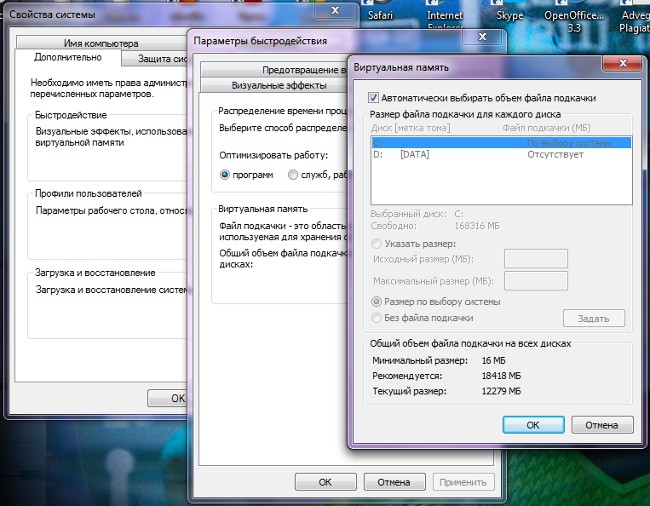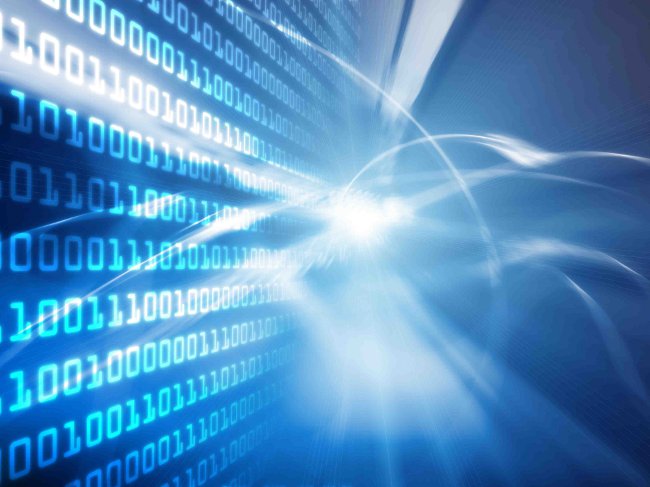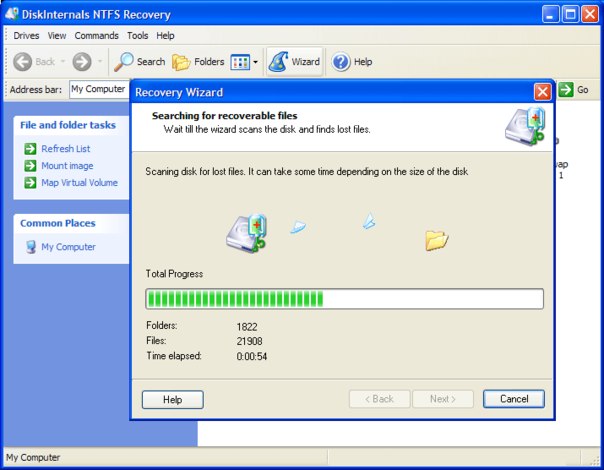Windows 7'de Disk Birleştirici

Disk birleştirme hızı artırırsabit diski çalıştırabilir ve buna göre bir bütün olarak PC performansını artırabilir. Windows 7 işletim sistemini kullanıyorsanız, aşağıdakileri bilmeniz gerekir: Windows 7'de Disk Birleştirici kendi özelliklerine sahiptir.
Birleştirme nedir ve neden ihtiyaç duyulmaktadır? Dosya sistemindeki bilgiler,kümeler - veri depolama mantıksal birimleri. Kümeler küçük olduğundan, bir dosya genellikle birden çok kümeye yazılır. Ve bu kümeler mutlaka sıra halinde bulunmaz: Eğer diskte zaten çok sayıda dosya varsa, yeni dosya kısımlar halinde bulunmayan kümelere yazılabilir. Buna dosya parçalanması denir.
Medyada daha parçalanmış dosyalar, dosyaların okunması ve yazılması daha yavaş olur. Birleştirirken, disk üzerindeki dosyalar ardışık olarak bulunan kümeleri dolduracak şekilde yeniden dağıtılır.. Windows 7'de sabit diskleri birleştirme özelliği, belirli bir çizelgeye göre arka planda gerçekleştirilmesidir.
Varsayılan olarak, Windows 7'deki Disk Birleştirmesi, her Çarşamba günü sabah saat 1'de başlar (bilgisayar şu anda açıksa). Otomatik birleştirmeyi sizin için uygun bir programda yapılandırabilirsiniz. Bunu yapmak için, Başlat düğmesini tıklatın, ardından Tüm Programlar → Donatılar → Sistem Araçları → Disk Birleştiricisi'ni tıklatın.
Yardımcı programı çalıştırmanın başka yolları da vardırbirleştirme. Bilgisayarım'a gidebilir, herhangi bir sabit disk üzerinde sağ tıklayıp açılan pencerede Özellikler'i seçip Araçlar sekmesine gidin ve Disk Birleştirmesi bölümünde "Birleştir'i Çalıştır" düğmesini tıklayın. Ya da daha da kolay: Başlat → Çalıştır, satırda dfrgui komutunu girin ve OK veya Enter tuşuna basın. Açılan pencerede, defrag programı ve sonraki zamanlanmış disk birleştirme yönünün tarihi.
Disk birleştirme zamanlamasını yapılandırmak için "Zamanlamayı Ayarlayın" düğmesini tıklayın. Zamanlama değişikliği penceresinde şunları yapabilirsiniz:(her gün, her hafta, her ay), haftanın birleştirileceği gün, birleştirme zamanı ve ayrıca birleştirilecek olan diskleri seçmek için açılan listeler.
Bu arada, disk birleştirme penceresi de birleştirme için de mevcut tüm yeni disklerin otomatik olarak bir araya getirilmesi. Varsayılan olarak etkinleştirilir, bunu devre dışı bırakmak isterseniz ilgili seçeneği işaretleyin ve Tamam'ı tıklayın.
İstersen otomatik disk birleştirmeyi devre dışı bırak"Takvimde gerçekleştir (önerilir)" ifadesinin yanındaki onay işaretini kaldırın. Gerekli tüm değişiklikleri yaptıktan sonra Tamam'ı tıklayın.
Ayrıca diski manuel olarak birleştir. Bunu yapmak için, birleştirme programını çalıştırın veverilerin birleştirilip çiftleştirilmediğini görmek için "Diski analiz et" düğmesini tıklayın. Diskteki parçalanmış dosyaların sayısı% 10 veya daha fazla olduğunda, diskin birleştirilmesi anlamı geçerlidir.
Birleştirmek için, istediğiniz diski seçin (Ctrl tuşunu basılı tutarak aynı anda iki veya daha fazla disk seçebilirsiniz) ve Disk Birleştirici düğmesini tıklatın. Lütfen unutmayın Birleştirme işlemi farklı bir zaman alabilir, birkaç dakika ila birkaç saat arasında. Bu, parçalanmış dosyaların sayısına ve boş disk alanı miktarına bağlıdır.
Gelişmiş kullanıcılar şunları yapabilir: Komut satırında defrag.exe yardımcı programını kullanın. Yardımcı parametreler analiz yapılmasına izin verirtüm ciltlerde (veya belirtilmiş olanlar dışındaki tüm ciltlerde) bir işlem gerçekleştirir, hacimler hakkında ayrıntılı raporlar görüntüler ve çok daha fazlası. Komut satırında analiz ve birleştirme gerçekleştirmek için, komut istemini yönetici adına çalıştırmalısınız.
Windows 7'de disk birleştirme, kullanıcı müdahalesi olmadan gerçekleşebilecek basit bir yordamdır. Önemli olan otomatik birleştirme ayarlarını bir kez kontrol etmektirve sonra sabit diskinizin performansı hakkında endişe edemezsiniz.